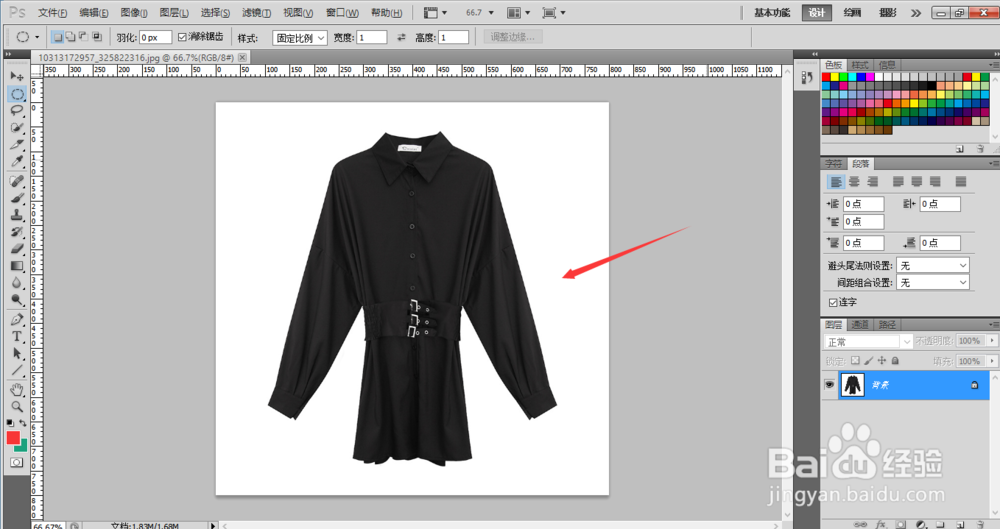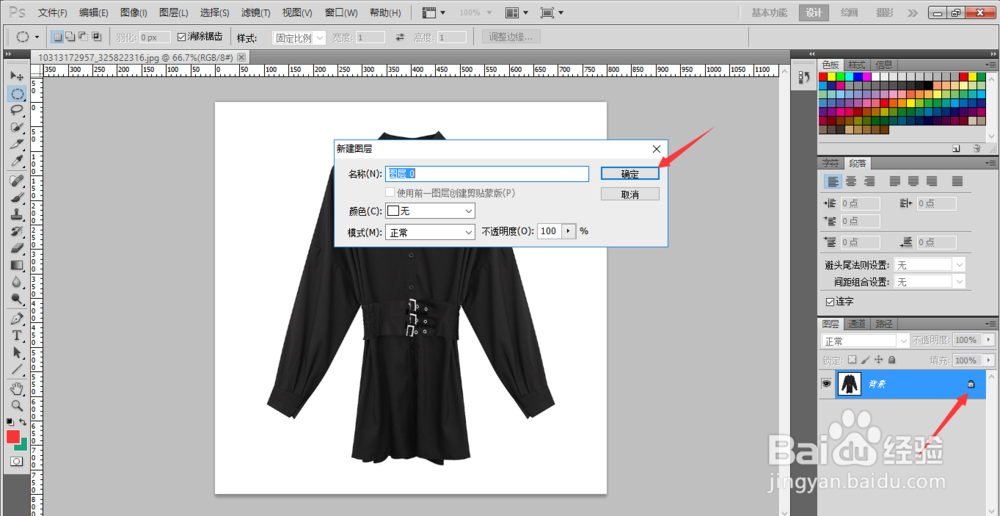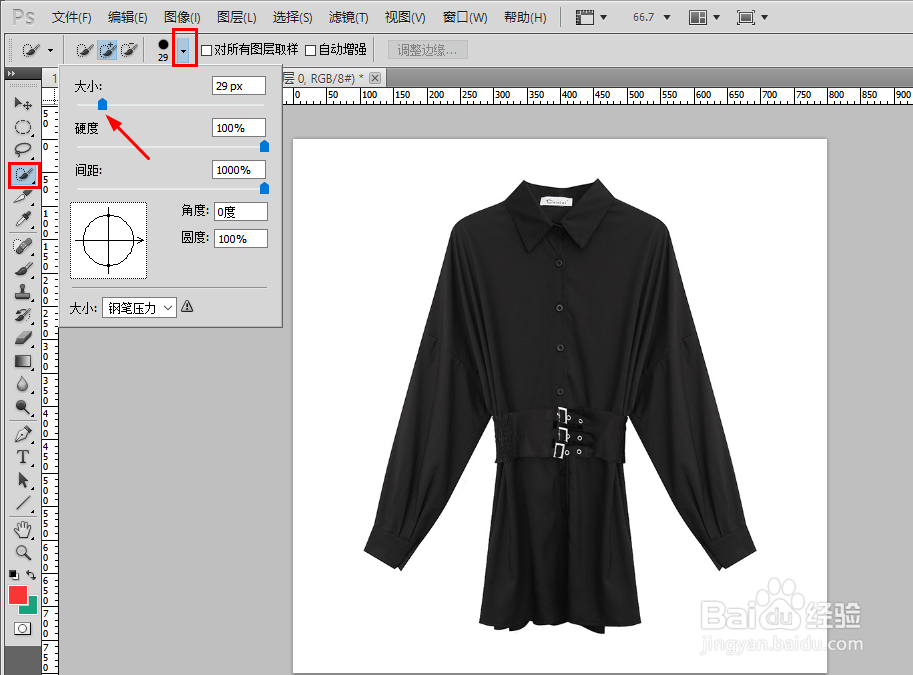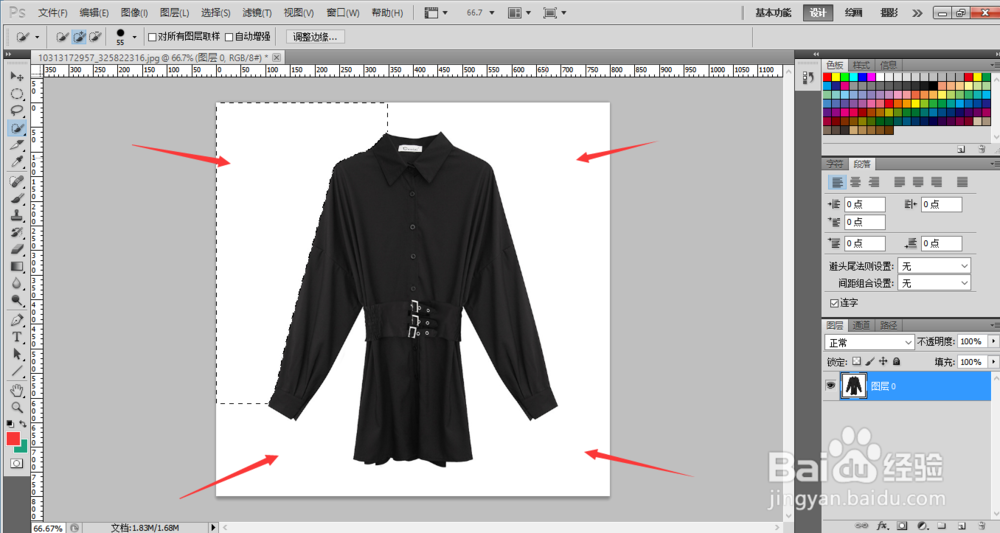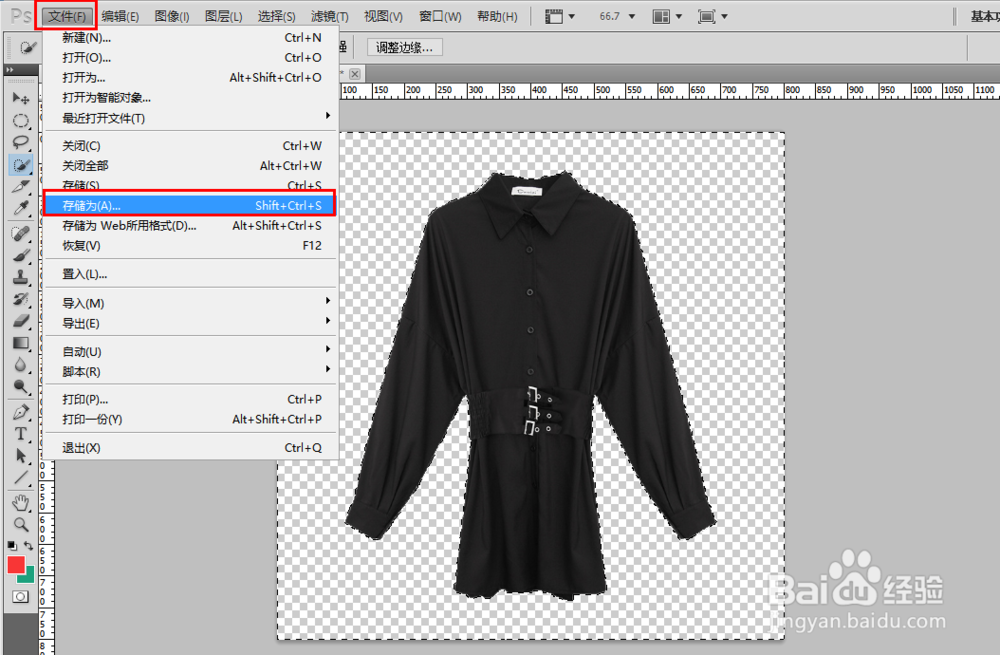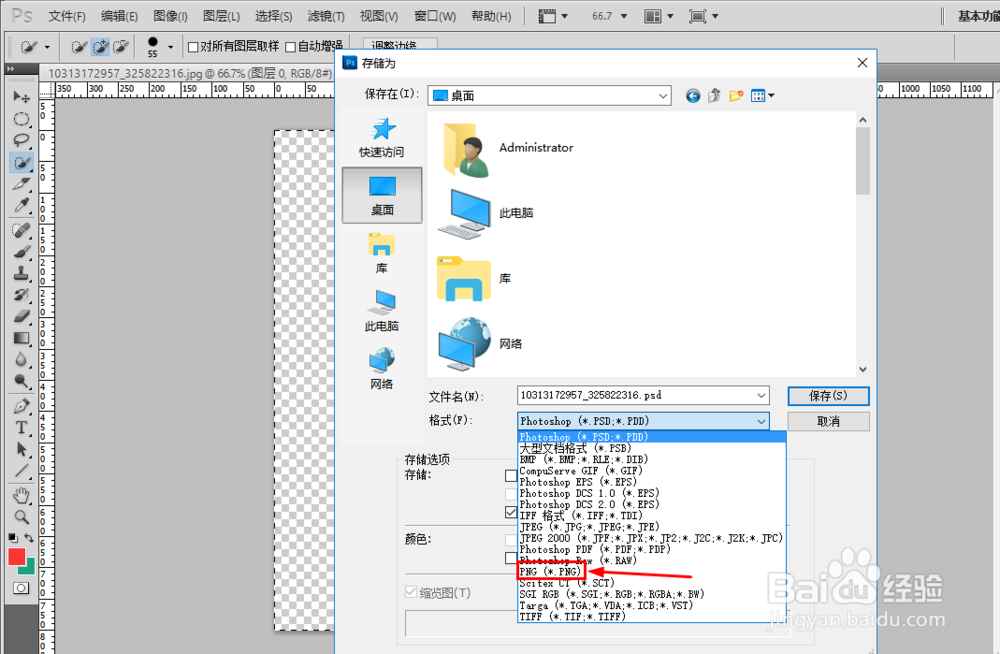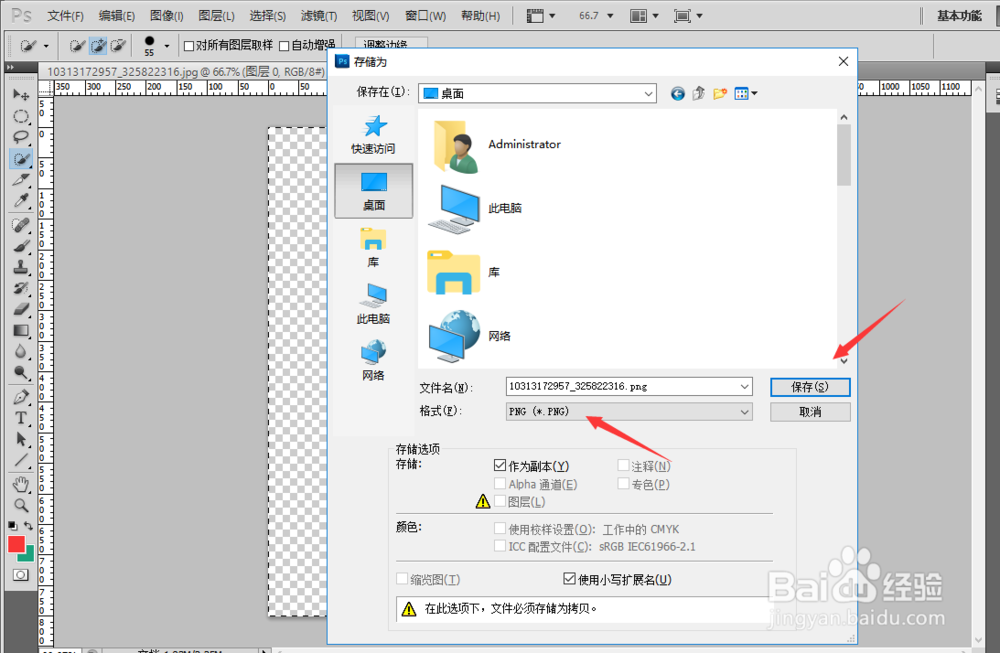ps学习|如何用快速选择工具抠图
1、打开ps,文件-打开,打开一张要扣的图片
2、鼠标左键双击图层那把锁,在弹出的框中点击确定
3、选择菜单栏中的快速选择工具,适当调整大小
4、在图片上不要的区域点击
5、使得虚线框围住你需要的位置
6、在键盘上找到Delete键,点击它,这样就扣出你想要的图片了
7、扣完后要保存,选择文件-存储为
8、存储路径自己选,在坼黉赞楞格式位置选择png格式(只有这个格式没有背景色,jpeg格式保存后还是有白色背景),再点击保存
声明:本网站引用、摘录或转载内容仅供网站访问者交流或参考,不代表本站立场,如存在版权或非法内容,请联系站长删除,联系邮箱:site.kefu@qq.com。